Om het zoeken van tekens in een origineel als tekst in te schakelen, drukt u op [OCR (Doorzoekbare tekst)] om het te selecteren.
Voor details raadpleegt u het volgende:
Instellingen voor bestanden en divisies
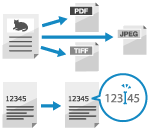
Stel het bestandsformaat en de scheidingsinstellingen van de gescande gegevens en de bestandsnaam van de gescande gegevens in.
Dit haalt tekstinformatie uit het origineel en creëert een tekst doorzoekbaar bestand.
Dit haalt tekstinformatie uit het origineel en creëert een tekst doorzoekbaar bestand.
Het bestandsformaat en de divisie-instellingen configureren
Selecteer het gescande gegevensformaat uit JPEG, TIFF, PDF, XPS of OOXML op basis van uw doel en omgeving.
U kunt gegevens comprimeren en tekst en lijntekeningen schetsen. U kunt ook originelen met meerdere pagina's in één bestand combineren of voor elke pagina een apart bestand maken.
U kunt gegevens comprimeren en tekst en lijntekeningen schetsen. U kunt ook originelen met meerdere pagina's in één bestand combineren of voor elke pagina een apart bestand maken.
* U kunt deze instelling niet configureren wanneer u gescande gegevens opslaat in het postvak.
1
Druk op het scanscherm op de instellingenknop van het bestandsformaat. Scanscherm
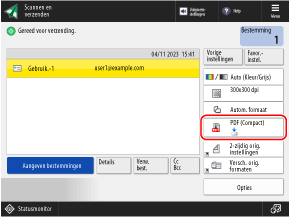

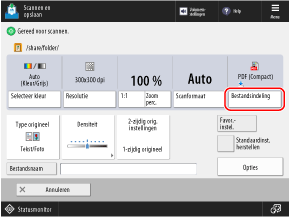
Het scherm [Bestandsindeling] wordt weergegeven.
Selecteer de bestandsindeling.
[JPEG]
Dit bestandsformaat is geschikt voor originelen met foto's. U kunt een origineel met meerdere pagina's opdelen in aparte bestanden voor elke pagina.
[TIFF]
Dit bestandsformaat is geschikt voor originelen met afbeeldingen. Originelen worden gescand in zwart en wit.
[TIFF/JPEG (Auto)]
De instelling wordt tijdens het scannen automatisch ingesteld op TIFF of JPEG, afhankelijk van de kleurinstelling. Een kleur selecteren
Als de kleurinstelling [Zwart & Wit] is: TIFF
Als de kleurinstelling anders is dan [Zwart & Wit]: JPEG
In het geval van TIFF en JPEG kunt u een origineel met meerdere pagina's opdelen in aparte bestanden voor elke pagina.
[PDF]
Dit bestandsformaat is geschikt voor documenten. U kunt het document op dezelfde manier weergeven op elke computer, ongeacht het besturingssysteem.
[XPS]
Een bestandsindeling die sinds Windows Vista wordt gebruikt. U kunt het document op dezelfde manier weergeven op elke computer met Windows.
[OOXML]
De bestandsindeling (Office Open XML) van Microsoft Office-documenten, gestandaardiseerd door de Internationale Organisatie voor Standaardisatie. Dit bestandsformaat kan worden bewerkt met Word of PowerPoint. Selecteer of u het formaat Word of PowerPoint wilt gebruiken.
3
Configureer indien nodig extra PDF-, XPS- of OOXML-functies.
U kunt extra functies configureren wanneer PDF, XPS of OOXML is geselecteerd in Stap 2.
Bij het configureren van extra PDF-functies

De gegevensgrootte verlagen
Druk op [Compact] om dit te selecteren.
Herkenning van tekst in een origineel mogelijk maken
Druk op [OCR (Snelheids-prioriteit)], [OCR (Doorzoekbare tekst)] of [OCR (Precisie-prioriteit)] om er een te selecteren.
Voor details raadpleegt u het volgende:
Beveiliging verbeteren
Druk op [Encryptie], [Dig. handtek. toevoegen] of [App. handtek. toevoegen] om er een te selecteren.
Voor details raadpleegt u het volgende:
Voor details raadpleegt u het volgende:
Tekst en lijntekeningen schetsen
Druk op [Overtrekken & Gladmaken] om dit te selecteren.
Maakt een PDF-bestand met scherpe tekst en lijntekeningen. U kunt ook contourgegevens in een PDF-bestand verwerken met Adobe Illustrator.
Maakt een PDF-bestand met scherpe tekst en lijntekeningen. U kunt ook contourgegevens in een PDF-bestand verwerken met Adobe Illustrator.
Een PDF-bestand maken voor langdurige opslag
Druk op [Indelen naar PDF/A] om dit te selecteren.
Creëert een PDF-bestand dat voldoet aan PDF/A-b1 om te garanderen dat de PDF-weergave niet verandert afhankelijk van het apparaat of de bladersoftware om langdurige opslag te garanderen.
Creëert een PDF-bestand dat voldoet aan PDF/A-b1 om te garanderen dat de PDF-weergave niet verandert afhankelijk van het apparaat of de bladersoftware om langdurige opslag te garanderen.
Bij het configureren van extra XPS-functies

De gegevensgrootte verlagen
Druk op [Compact] om dit te selecteren.
Herkenning van tekst in een origineel mogelijk maken /b_in_area_europe_L.gif)
/b_in_area_asia_L.gif)
/b_in_area_europe_L.gif)
/b_in_area_asia_L.gif)
Druk op [OCR (Doorzoekbare tekst)] om dit te selecteren.
Voor details raadpleegt u het volgende:
Voor details raadpleegt u het volgende:
Beveiliging verbeteren
Druk op [Dig. handtek. toevoegen] of [App. handtek. toevoegen] om er een te selecteren.
Voor details raadpleegt u het volgende:
Voor details raadpleegt u het volgende:
Bij het configureren van extra OOXML-functies

4
Configureer indien nodig de divisie-instelling.
Als u een origineel met meerdere pagina's wilt verdelen in aparte bestanden voor elke pagina in plaats van ze als één bestand te hebben, drukt u op [Verdeel in pagina's] om het te selecteren.
Om vanaf [Scannen en verzenden] te scannen, geeft u op in hoeveel pagina's u het origineel wilt verdelen en drukt u op [OK].
Om vanaf [Scannen en verzenden] te scannen, geeft u op in hoeveel pagina's u het origineel wilt verdelen en drukt u op [OK].
5
Druk op [OK].
Het scanscherm verschijnt opnieuw.
N.B.
Het effect van het bestandsformaat op de geselecteerde kleur, resolutie en verhouding
Als PDF (compact of contour), XPS (compact) of OOXML is geselecteerd, zijn de volgende instellingsbeperkingen van toepassing:
Kleurselectie: anders dan [Zwart & Wit]
Resolutie: [300x300 dpi]
*Bij het selecteren van OOXML in PowerPoint-formaat kunt u dit ook instellen op [600x600 dpi].
Zoom: [100 %] of [Auto]
Bij het maken van een geschetst PDF-bestand
U kunt deze instelling niet configureren wanneer de originele grootte is ingesteld op [Lang origineel].
Afhankelijk van het origineel worden tekens en lijntekeningen mogelijk niet correct geïdentificeerd.
Afhankelijk van uw versie van Adobe Illustrator kunnen de tekst en de achtergrond verkeerd uitgelijnd lijken of kunnen tekst en lijntekeningen niet worden weergegeven wanneer u een geschetst PDF-bestand opent.
De bestandsnaam instellen
De gescande gegevens worden standaard verzonden en opgeslagen met de volgende bestandsnaam:
Bij het verzenden van een e-mail
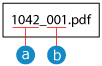
 Opdracht nr.
Opdracht nr. Pagina nr.
Pagina nr.Bij het verzenden van gescande gegevens naar een andere bestemming dan een e-mailadres of bij het opslaan van gescande gegevens
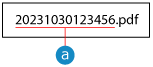
 Datum en tijd verzenden/opslaan (in dit voorbeeld: "10/30/2023, 12:34:56 PM")
Datum en tijd verzenden/opslaan (in dit voorbeeld: "10/30/2023, 12:34:56 PM")*Als de bestandsformaatinstelling is ingesteld op [Verdeel in pagina's]

Dit paginanummer wordt aan het einde van de bestandsnaam toegevoegd. (Bij het verzenden wordt een getal van vijf cijfers gebruikt en bij het opslaan een getal van drie cijfers).
Voorbeeld:
20231030123456_00001.pdf
20231030123456_001.pdf
20231030123456_00001.pdf
20231030123456_001.pdf
U kunt een aangepaste bestandsnaam opgeven die de inhoud aangeeft, of de instellingen configureren om een bestandsnaam te maken door de tekens aan het begin van het origineel te extraheren.
1
Druk in het scanscherm op [Bestandsnaam] of [Opties]  [Bestandsnaam]. Scanscherm
[Bestandsnaam]. Scanscherm
 [Bestandsnaam]. Scanscherm
[Bestandsnaam]. ScanschermHet scherm [Bestandsnaam] wordt weergegeven.
2
Stel de bestandsnaam in.
Om vanaf [Scannen en verzenden] te scannen, drukt u op [Bestandsnaam], voert u een aangepaste bestandsnaam in en drukt u op [OK].
Gescande gegevens worden verzonden of opgeslagen met de volgende bestandsnaam:
Bij het verzenden van een e-mail

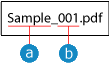
 Bestandsnaam instellen
Bestandsnaam instellen Paginanummer
PaginanummerBij verzenden naar een andere bestemming dan een e-mailadres

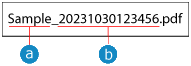
 Bestandsnaam instellen
Bestandsnaam instellen Datum en tijd verzenden/opslaan (in dit voorbeeld: "10/30/2023, 12:34:56 PM")
Datum en tijd verzenden/opslaan (in dit voorbeeld: "10/30/2023, 12:34:56 PM")Bij het opslaan van gescande gegevens


 Bestandsnaam instellen
Bestandsnaam instellen*Als er een bestand met dezelfde naam bestaat in de opslaglocatie bij het opslaan van gescande gegevens op een andere locatie dan Mailbox, wordt er een nummer ("(1)" tot "(9)") toegevoegd aan het einde van de bestandsnaam.
Voorbeeld:
Voorbeeldafdruk(1).pdf
Voorbeeldafdruk(1).pdf
Als het totale aantal tekens dat wordt gebruikt voor de ingestelde bestandsnaam en dat wordt gebruikt om de bestandslocatie (pad) aan te geven groter is dan 256 single-byte tekens, kan het bestand mogelijk niet worden verzonden of opgeslagen met de ingestelde bestandsnaam.
Als u tekens invoert die niet zijn toegestaan door het besturingssysteem van de verzendbestemming, zoals "\", "/", ":", "*", "?", "<", ">", of "|", als u het bestand naar een bestandsserver enz. verzendt, wordt het bestand mogelijk niet verzonden.
U kunt de tekens "\", "/", ":", "*", "?", "<", ">", of "|" niet in de bestandsnaam gebruiken wanneer u gescande gegevens opslaat. Bovendien kunt u geen punt of spatie aan het begin of einde van een bestandsnaam gebruiken.
Bij het maken van een bestandsnaam door de tekens aan het begin van het origineel te extraheren (alleen bij het verzenden van gescande gegevens)

Druk op [Auto (OCR)] om het selectievakje te selecteren.
Deze instelling wordt alleen toegepast wanneer u een tekst doorzoekbaar bestandsformaat gebruikt voor de gescande gegevens. Een doorzoekbaar tekstbestand maken (OCR-verwerking)
U kunt deze instelling niet configureren en tegelijkertijd een bestand verzenden wanneer de codering van PDF-bestanden is ingesteld.
U kunt het aantal tekens wijzigen dat als bestandsnaam wordt geëxtraheerd. [Instellingen OCR (Doorzoekbare tekst)]
Als u tekens hebt ingevoerd in [Bestandsnaam], worden de tekens die uit het origineel zijn gehaald, toegevoegd aan het einde van die tekens.
*Tekens in de bestandsnaam die de tekenlimiet overschrijden, worden verwijderd.
De bestandsnaam als [Auto (OCR)] is ingeschakeld, wordt niet toegepast op het volgende:
Verzendstatus weergegeven in de statusweergave onderin het scherm Scherm [Home]
TX-rapport TX-rapport afdrukken
TX log wanneer een verzendfout optreedt De verzend- of opslagstatus en het logboek van de gescande gegevens controleren
Voorkomen dat datum/tijd en paginanummer automatisch worden toegevoegd (alleen bij het verzenden van gescande gegevens)

Druk op [Verw. datum/taaknr uit best.naam] om het selectievakje te selecteren.
Als u een bestand wilt overschrijven als er een bestand met dezelfde naam bestaat op de verzendbestemming, drukt u op [Overschrijf best. met dezelfde naam] om het selectievakje in te schakelen.
Als u een bestand wilt overschrijven als er een bestand met dezelfde naam bestaat op de verzendbestemming, drukt u op [Overschrijf best. met dezelfde naam] om het selectievakje in te schakelen.
*Als er een bestand met dezelfde naam bestaat in de verzendbestemming en het selectievakje [Overschrijf best. met dezelfde naam] is uitgeschakeld, wordt er een getal van vier cijfers toegevoegd aan het einde van de bestandsnaam.
Voorbeeld:
Voorbeeldafdruk(0001).pdf
Voorbeeldafdruk(0001).pdf
3
Druk op [OK] of [OK]  [Sluiten].
[Sluiten].
 [Sluiten].
[Sluiten].Het scanscherm verschijnt opnieuw.
N.B.
Een bestandsnaam bewerken die is geregistreerd in Favoriete instellingen in [Scannen en verzenden]
Als "Favorieteninstellingen" geregistreerd zijn met een ingestelde bestandsnaam, kunt u de volgende procedure gebruiken om alleen de bestandsnaaminstelling te bewerken die geregistreerd is in "Favorieteninstellingen".
Log in op Remote UI (UI op afstand)  [Settings/Registration]
[Settings/Registration]  [Send]
[Send]  [Favorite Settings]
[Favorite Settings]  [Edit]
[Edit]  bewerk de bestandsnaam
bewerk de bestandsnaam  [OK].
[OK].
 [Settings/Registration]
[Settings/Registration]  [Send]
[Send]  [Favorite Settings]
[Favorite Settings]  [Edit]
[Edit]  bewerk de bestandsnaam
bewerk de bestandsnaam  [OK].
[OK].*U kunt het bedieningspaneel niet gebruiken om alleen de instelling voor de bestandsnaam te bewerken. Om de instelling van de bestandsnaam te wijzigen, registreert u "Favoriete instellingen" opnieuw. Favoriete instellingen registreren en oproepen
Een doorzoekbaar tekstbestand maken (OCR-verwerking)
OCR (Optical Character Recognition) is een technologie die tekens in het origineel herkent en tekstinformatie extraheert.
Configureer de instellingen voor het uitvoeren van OCR-verwerking bij het scannen van het origineel om een tekst doorzoekbaar bestand te maken.
Configureer de instellingen voor het uitvoeren van OCR-verwerking bij het scannen van het origineel om een tekst doorzoekbaar bestand te maken.
Tekstdoorzoekbare bestandsformaten:
PDF (doorzoekbare PDF)
OOXML
XPS /b_in_area_europe_L.gif)
/b_in_area_asia_L.gif)
/b_in_area_europe_L.gif)
/b_in_area_asia_L.gif)
* U kunt deze instelling niet configureren wanneer u gescande gegevens opslaat in het postvak.
1
Druk op het scanscherm op de instellingenknop van het bestandsformaat. Scanscherm
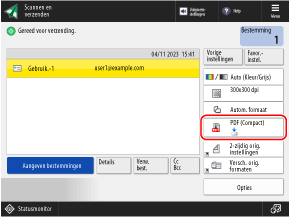

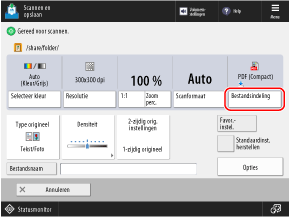
Het scherm [Bestandsindeling] wordt weergegeven.
Selecteer de bestandsindeling.
Om een PDF-bestand te maken, drukt u op [PDF].
Om een OOXML-bestand in Word-formaat te maken, drukt u op [OOXML]  [Word].
[Word].
 [Word].
[Word].Om een OOXML-bestand in PowerPoint-formaat te maken, drukt u op [OOXML]  [PowerPoint].
[PowerPoint].
 [PowerPoint].
[PowerPoint].Druk op [XPS] om een XPS-bestand te maken. /b_in_area_europe_L.gif)
/b_in_area_asia_L.gif)
/b_in_area_europe_L.gif)
/b_in_area_asia_L.gif)
3
Druk op [OCR (Snelheids-prioriteit)], [OCR (Doorzoekbare tekst)] of [OCR (Precisieprioriteit)].
Als u [PDF] of [XPS] hebt geselecteerd in stap 2, kan dit worden ingesteld in combinatie met [Compact] of andere extra functies.
* [Overtrekken & Gladmaken] kan niet worden ingesteld in combinatie met [OCR (Precisieprioriteit)].
* De instelling voor het beeldkwaliteitsniveau wordt uitgeschakeld wanneer [OCR (Precisieprioriteit)] wordt gebruikt in combinatie met [Compact]. [Beeldkwaliteitsniveau voor Compact]
De beeldkwaliteit kan afwijken van PDF-bestanden die zijn gemaakt met [OCR (Snelheidsprioriteit)] in combinatie met [Compact].
De beeldkwaliteit kan afwijken van PDF-bestanden die zijn gemaakt met [OCR (Snelheidsprioriteit)] in combinatie met [Compact].
De OCR-verwerkingstaal selecteren volgens de taal van het origineel.
Als u in stap [PDF] of [XPS] of 2 hebt geselecteerd, selecteert u de taal in het vervolgkeuzemenu [OCR-taal].
Wanneer [OOXML]  [Word] is geselecteerd in stap 2, druk dan op [Wijzigen], selecteer de taal en druk op [OK].
[Word] is geselecteerd in stap 2, druk dan op [Wijzigen], selecteer de taal en druk op [OK].
 [Word] is geselecteerd in stap 2, druk dan op [Wijzigen], selecteer de taal en druk op [OK].
[Word] is geselecteerd in stap 2, druk dan op [Wijzigen], selecteer de taal en druk op [OK].Wanneer [OOXML]  [PowerPoint] is geselecteerd in stap 2, selecteert u de taal en drukt u op [OK].
[PowerPoint] is geselecteerd in stap 2, selecteert u de taal en drukt u op [OK].
 [PowerPoint] is geselecteerd in stap 2, selecteert u de taal en drukt u op [OK].
[PowerPoint] is geselecteerd in stap 2, selecteert u de taal en drukt u op [OK].5
Druk op [OK].
Het scanscherm verschijnt opnieuw.
N.B.
Het effect van OCR-verwerking op origineelformaat en -verhouding
Als OCR-verwerking is ingesteld, zijn de volgende instellingsbeperkingen van toepassing:
Origineel formaat: anders dan [Lang origineel]
Zoom: [100 %] of [Auto]
Automatische detectie van afdrukrichting origineel
Standaard wordt de afdrukrichting van het origineel automatisch gedetecteerd op basis van de oriëntatie van de tekst die is gedetecteerd toen het bestand werd gemaakt. [Instellingen OCR (Doorzoekbare tekst)]
De achtergrondafbeelding verwijderen (alleen voor Word-formaat OOXML-bestanden)
U kunt de instelling configureren om de afbeelding te verwijderen die wordt herkend als achtergrond bij het maken van een bestand. Door onnodige afbeeldingen te verwijderen, kunt u Word-bestanden gemakkelijker bewerken. [Achtergrondafb. opnemen in Word-bestand]
Wanneer OCR-verwerking niet correct wordt uitgevoerd
Controleer of de taalinstellingen in stap 4 overeenkomen met de taal die in het origineel is gebruikt.
Controleer of het gebruikte origineel geschikt is voor OCR-verwerking. Tekst wordt niet correct door OCR verwerkt